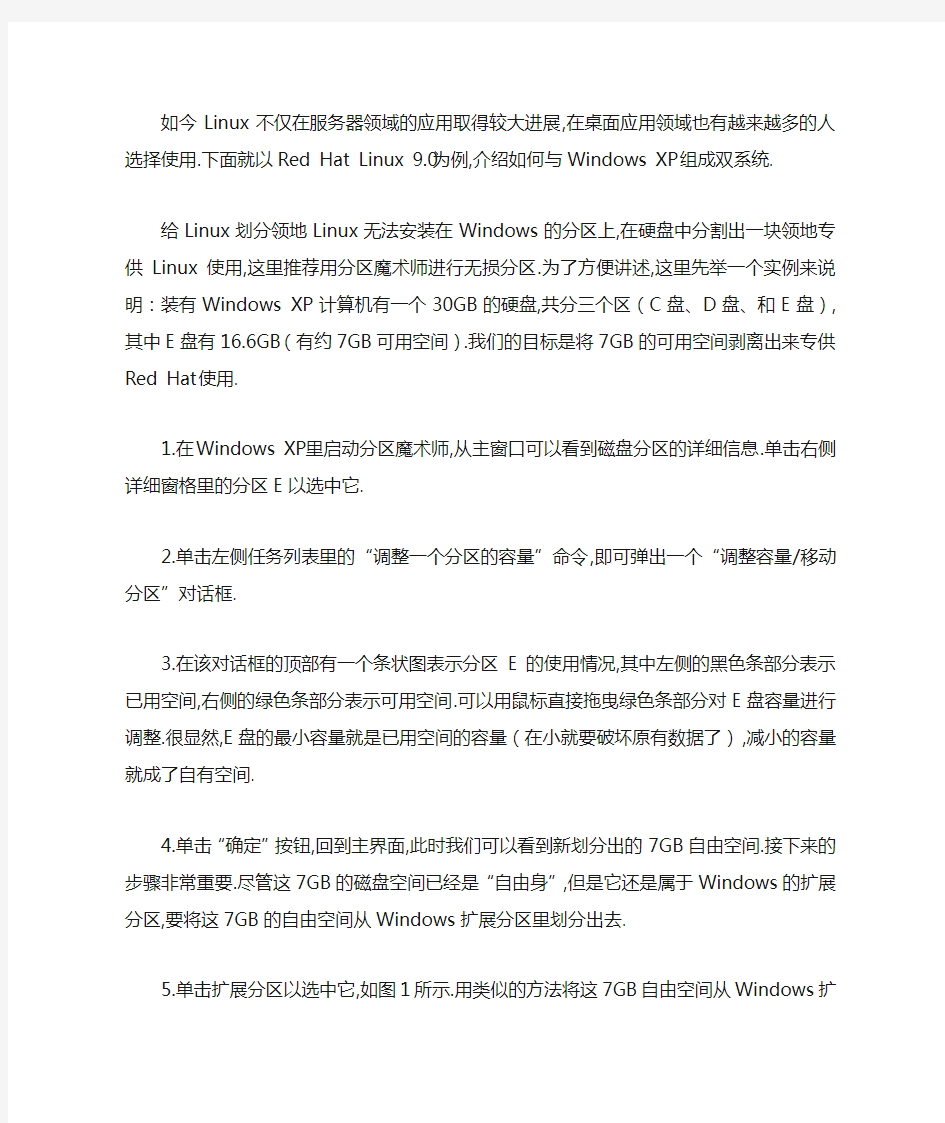
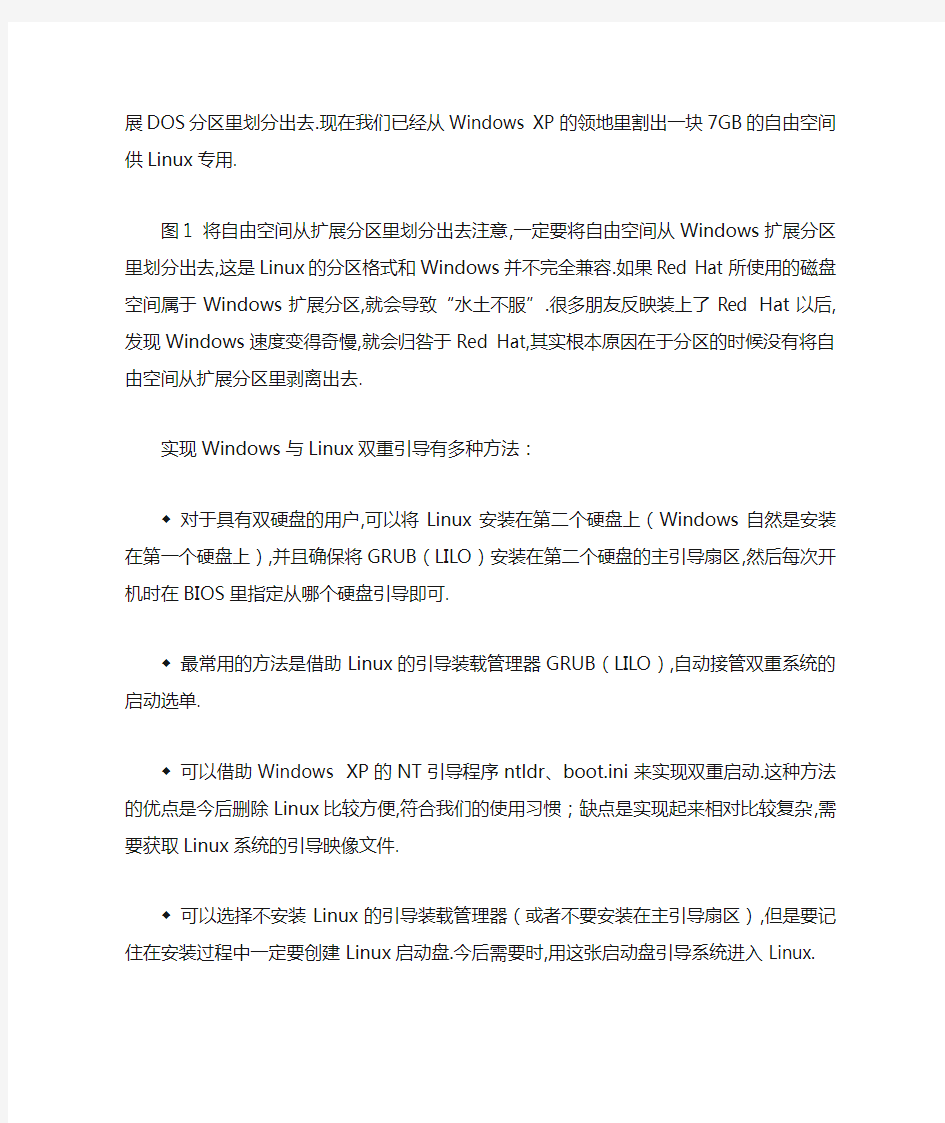
如今Linux不仅在服务器领域的应用取得较大进展,在桌面应用领域也有越来越多的人选择使用.下面就以Red Hat Linux 9.0为例,介绍如何与Windows XP组成双系统.
给Linux划分领地Linux无法安装在Windows的分区上,在硬盘中分割出一块领地专供Linux 使用,这里推荐用分区魔术师进行无损分区.为了方便讲述,这里先举一个实例来说明:装有Windows XP计算机有一个30GB的硬盘,共分三个区(C盘、D盘、和E盘),其中E盘有16.6GB (有约7GB可用空间).我们的目标是将7GB的可用空间剥离出来专供Red Hat使用.
1.在Windows XP里启动分区魔术师,从主窗口可以看到磁盘分区的详细信息.单击右侧详细窗格里的分区E以选中它.
2.单击左侧任务列表里的“调整一个分区的容量”命令,即可弹出一个“调整容量/移动分区”对话框.
3.在该对话框的顶部有一个条状图表示分区E的使用情况,其中左侧的黑色条部分表示已用空间,右侧的绿色条部分表示可用空间.可以用鼠标直接拖曳绿色条部分对E盘容量进行调整.很显然,E盘的最小容量就是已用空间的容量(在小就要破坏原有数据了),减小的容量就成了自有空间.
4.单击“确定”按钮,回到主界面,此时我们可以看到新划分出的7GB自由空间.接下来的步骤非常重要.尽管这7GB的磁盘空间已经是“自由身”,但是它还是属于Windows的扩展分区,要将这7GB的自由空间从Windows扩展分区里划分出去.
5.单击扩展分区以选中它,如图1所示.用类似的方法将这7GB自由空间从Windows扩展DOS 分区里划分出去.现在我们已经从Windows XP的领地里割出一块7GB的自由空间供Linux专用.
图1 将自由空间从扩展分区里划分出去注意,一定要将自由空间从Windows扩展分区里划分出去,这是Linux的分区格式和Windows并不完全兼容.如果Red Hat所使用的磁盘空间属于Windows扩展分区,就会导致“水土不服”.很多朋友反映装上了Red Hat以后,发现Windows 速度变得奇慢,就会归咎于Red Hat,其实根本原因在于分区的时候没有将自由空间从扩展分区里剥离出去.
实现Windows与Linux双重引导有多种方法:
◆对于具有双硬盘的用户,可以将Linux安装在第二个硬盘上(Windows自然是安装在第一个硬盘上),并且确保将GRUB(LILO)安装在第二个硬盘的主引导扇区,然后每次开机时在BIOS 里指定从哪个硬盘引导即可.
◆最常用的方法是借助Linux的引导装载管理器GRUB(LILO),自动接管双重系统的启动选单.
◆可以借助Windows XP的NT引导程序ntldr、boot.ini来实现双重启动.这种方法的优点是今后删除Linux比较方便,符合我们的使用习惯;缺点是实现起来相对比较复杂,需要获取
Linux系统的引导映像文件.
◆可以选择不安装Linux的引导装载管理器(或者不要安装在主引导扇区),但是要记住在安装过程中一定要创建Linux启动盘.今后需要时,用这张启动盘引导系统进入Linux.
这里介绍了四种双重系统的实现方案,本文将分别介绍比较常见的第二和第三种方法.
使用Linux引导管理器Linux有GRUB和LILO两种引导管理器.从Red Hat 7.2版本开始,GRUB 取代LILO成为了默认的启动装载程序,可见GRUB有其过人之处.相对来说,GRUB的使用和配置更加简单,功能更加强大,是今后的发展方向.此处推荐大家使用GRUB作为双重系统的引导管理器.
假设使用Red Hat Linux 9.0的安装光盘进行安装.是修改系统BIOS设置,以启用光盘开机,然后用第一张Linux安装光盘引导系统,等出现欢迎屏幕时按回车,即可进入图形化安装界面.
1.选择定制安装安装过程非常简单,一开始会提示选择安装语言(自然要选择熟悉的简体中文),然后系统会提示进行鼠标、键盘配置.一般Linux会自动检测出相关设备,无需更改.
接下来将进入安装类型选择页面,一共有五个选项,分别是个人桌面、工作站、服务器、定制和升级现存系统.这里我们选择自由度最高的“定制”安装类型,如图2所示.
图2 选择安装类型2.创建Linux分区创建Linux分区是难点.此处选择“用Disk Druid手工分区”,在接下来的页面上选中刚刚划分出来的7GB自由空间,然后单击“新建”按钮,即可创建Linux分区.对于初学者,可以只分三个分区:
(1)引导分区在弹出的“添加分区”对话框上,在剩余空间创建引导分区,挂载点为/boot,容量可以是100MB,文件系统是ext3,如图3所示.
图 3 创建引导分区(2)交换分区要创建交换分区.交换分区是一个特殊的分区,类似于Windows XP里的页面文件,它没有挂载点的概念.此处只需选择文件类型为swap,假设内存容量是128MB,则交换分区容量可以设为256MB.
(3)根分区在弹出的“添加分区”对话框上,选择挂载点为“/”,选择文件系统为ext3,可以将剩余的容量全部分配给根分区(注意应该适当留一点空间,否则系统会报错),容量大小不低于1.5GB.
Linux环境下没有Windows的C、D盘符概念,每一个Linux分区挂载到Linux目录树上才可以使用.这里有一个特殊的分区,就是根目录/,这个目录是的,它是Linux目录树的根.
3.Linux引导管理器的配置创建好Linux分区,接下来就是重头戏——Linux引导管理器的配置.图4就是引导装载程序配置界面.由图4可以看到,图中的引导系统列表里已经出现了两个
选项,一个Windows XP(此处认作DOS),另一个自然就是Red Hat了.在这个安装向导页面,可以做以下设置:
图4 引导装载器的配置(1)改变默认启动系统Linux引导管理器默认引导Linux,可以在这里加以修改,例如可以勾选Windows XP(此处是DOS)前面的“默认”复选框,也可以在安装完成后,修改/boot/grub/menu.ist文件达到同样目的.
(2)添加别的操作系统有时候,GRUB不一定能够检测出系统里的所有操作系统,这时候就需要进行人工添加.单击如图4所示页面上的“添加”按钮,即可打开一个“映像”对话框,可以在“标签”文本框输入该操作系统的名称,例如“Windows 98”,在“设备”下拉列表指定该操作系统的系统分区所在的位置,并确定是否选择该操作系统为默认引导系统.
(3)编辑默认项目标签可能大家早就看不惯Red Hat居然还把Windows XP看成是DOS.不过单击图4页面上的“编辑”按钮可以指定其标签,如图5所示.
图5 指定启动选单的名称完成了这一步,Windows与Linux双重系统安装就大局已定.接下来的操作比较简单,按照屏幕提示即可轻松完成.不过,千万别忘记创建一张Linux启动盘,以备不时之需.
使用ntldr实现双重引导使用ntldr引导Windows和Linux双系统,要比GRUB麻烦得多.这是Windows无法识别Linux分区,不能检测出Red Hat Linux的存在.为了能够让ntldr乖乖“听话”,需要对其进行“手术”.
为了方便大家理解,先对Windows引导管理器的原理做一简单介绍.ntldr是由配置文件boot.ini提供工作参数的,该文件位于Windows XP系统分区的根目录下,具有隐藏、系统、只读属性.我们只需要将Red Hat Linux的引导记录作为一个文件备份到C盘的根目录下,并相应地在boot.ini文件里添加一个项目来指向它们,就可以实现双重系统了.
假设要进行Windows XP和Red Hat Linux双重启动,最好先安装Red Hat Linux,再安装Windows XP.道理很简单,如果先安装Windows XP,那么后安装的Red Hat会自作主张用它的引导管理器强占ntldr的地盘,导致无法用ntldr来引导多重系统.下面介绍如何保存Red Hat Linux 9.0引导扇区.
1.在Red Hat环境下备份引导扇区安装完小红帽以后(假设安装在/dev/hda6分区)别忙着安装Windows XP,先进入小红帽,打开终端窗口,在里面键入以下命令:
dd bs=512 count=1 if=/dev/hda6 of=bootsect.rh该命令的作用就是把Red Hat Linux引导扇区保存为一个bootsect.rh文件,可以将其备份到软盘上.
然后安装Windows XP(假设安装在C盘上).安装完成以后,再把这个bootsect.rh文件拷贝到C盘根目录下.编辑C盘根目录下的boot.ini文件(注意事先去除其系统、只读属性),
在里面添加下面命令:
C:\bootsect.rh="Red Hat Linux 9.0"保存该文件,请别忘了将boot.ini、bootsect.rh件设置回系统、隐藏和只读属性,以免今后误操作.
我们平时所用的WINDOWS和MS-DOS都是微软出的,而Linux不是微软出的,Linux的最大好处是非商业软件,它的原代码是完全公开的,也就是说我们可以随自己的喜好进行编辑和修改来符合我们的使用习惯与增强它的功能。它与其他操作系统的最大区别就是它代表这自由和免费精神! 1.Linux的操作比较复杂,windows的比较简单. Linux速度比较快,安全性比windows好 但是有很多软件只能在windows里运行 与Linux兼容的软件正在开发中. Linux适用在网络方面. 2. 什么是Linux? 简单地说,Linux是一套免费使用和自由传播的类Unix操作系统,它主要用于基于Intel x86系列CPU的计算机上。这个系统是由世界各地的成千上万的程序员设计和实现的。其目的是建立不受任何商品化软件的版权制约的、全世界都能自由使用的Unix兼容产品。Linux的出现,最早开始于一位名叫Linus Torvalds 的计算机业余爱好者,当时他是芬兰赫尔辛基大学的学生。他的目的是想设计一 个代替Minix(是由一位名叫Andrew Tannebaum的计算机教授编写的一个操作系统示教程序)的操作系统,这个操作系统可用于386、486或奔腾处理器的个人计算机上,并且具有Unix操作系统的全部功能,因而开始了Linux雏形的设计。Linux以它的高效性和灵活性著称。它能够在PC计算机上实现全部的Unix特性,具有多任务、
多用户的能力。Linux是在GNU公共许可权限下免费获得的,是一个符合POSIX标准的操作系统。Linux操作系统软件包不仅包括完整的Linux操作系统,而且还包括了文本编辑器、高级语言编译器等应用软件。它还包括带有多个窗口管理器的X-Windows图形用户界面,如同我们使用Windows NT一样,允许我们使用窗口、图标和菜单对系统进行操作。 Linux与其他操作系统有什么区别: Linux可以与MS-DOS、OS/2、Windows等其他操作系统共存于同一台机器上。它们均为操作系统,具有一些共性,但是互相之间各有特色,有所区别。 目前运行在PC机上的操作系统主要有Microsoft的MS-DOS、Windows、Windows NT、IBM的OS/2等。早期的PC机用户普遍使用MS-DOS,因为这种操作系统对机器的硬件配置要求不高,而随着计算机硬件技术的飞速发展,硬件设备价格越来越低,人们可以相对容易地提高计算机的硬件配置,于是开始使用Windows、Windows NT等具有图形界面的操作系统。Linux是新近被人们所关注的操作系统,它正在逐渐为PC机的用户所接受。那么,Linux 与其他操作系统的主要区别是什么呢?下面从两个方面加以论述。首先看一下Linux与MS-DOS之间的区别。在同一系统上运行Linux和MS-DOS 已很普遍,就发挥处理器功能来说,MS-DOS没有完全实现x86处理器的功能,而Linux完全在处理器保护模式下运行,并且开发了处理器的所有特性。Linux可以直接访问计算机内
Window下WebSphere Application Server 7的安装 目录 安装WebSphere Application Server 7 (1) 键入章标题(第2 级) (2) 键入章标题(第3 级) (3) 键入章标题(第 1 级) (4) 键入章标题(第2 级) (5) 键入章标题(第3 级) (6) 一、安装WebSphere Application Server 7 1、单击WebSphere Application Server的安装程序launchpad.exe, 弹出安装欢迎窗口,单击启动WebSphere Application Server-Trial安装向导进行安装如下图: 2、弹出初始化向导窗口,等待初始化完成,如下图
3、弹出安装向导说明,单击下一步,如图 4、弹出软件许可证协议窗口,选择我接受许可证协议的的全部条款,单击下一步,如下图
5、弹出系统必备软件检查窗口,单击下一步 6、弹出选择可选的功能部件,保持默认, 单击下一步,如下图
7、弹出设置安装目录窗口、系统默认安装路径如下图,要改变安装路径,单击【浏览…】,改变安装目录。设置完毕,单击下一步 8、弹出选择要创建的WebSphere应用服务器的环境类型,这里选择“无“,单击下一步如下图
此时会弹出一个警告询问窗体,单击是如图: 9、弹出搜索临时修订窗口,等待完成,单击下一步如图
10、弹出安装摘要窗口,单击下一步如图 11、弹出安装窗口,安装过程可能需要等待一段时间 12、安装完成,弹出安装结果窗口,选中“使用概要管理工具创建新的WebSphere ApplictionServer 概要文件”或开始->IBM_WebSphere->Application Server 7.0->概要管理工具,来启动概要管理工具,创建应用程序服务器单击完成。
Win7下安装linux双系统 经过大半天的摸索与实验终于在自己的电脑上成功的装上了Win7和Linux的双系统,现在我把详细的流程给大家分享了,希望有兴趣的可以去试试。 不要说什么百度一下一大片,百度上的流程都是相当相当的抽象,当然,这份流程也是通过百度上的一些方法然后加上自己的细化而来的。 首先要先做好准备工作,将Win7中的磁盘空间腾出38G左右,这里的腾出不是说磁盘中的剩余空间,而是要将部分磁盘进行压缩。具体方法如下: 右键单击计算机,选择管理,在管理窗口中有一项磁盘管理,如下图: 单击后在中间出现磁盘管理,如下图:
有绿框框着的是逻辑分区,此时就好对磁盘进行压缩,如果磁盘空间不够大的话就直接对最后一个逻辑分区进行手术。 先说说磁盘空间不够大的情况,可以先删除最后一个逻辑分区,方法是:右击最后一个逻辑分区,选择删除卷,然后选择是,此时你能看到在最后出现了可用空间,这时右击可用空间,选择格式化,此时不要将整个可用空间格式化,只用格式化8G空间就足够了,剩余的空间留着装Linux用。格式化时注意选择格式为FAT32。 如果磁盘空间足够大就只需将磁盘进行压缩,具体方法是,右击一个逻辑驱动器,选择压缩卷,只用腾出38G就足够了,然后将这38G按上面的方式格式化8G,其余不用管。
现在就可以在网上下载一份Linux系统镜像,下载地址 https://www.doczj.com/doc/dc11114020.html,/d/iso/1000001036.html(建议下载完整版) 下面就要将下载好的镜像复制到刚刚前面格式化好了的FAT32磁盘里,用Winrar解压软件,将镜像中的inages和ioslinu两个文件夹复制到FAT32磁盘的根目录中,当然,原来的镜像要保留不能修改。 然后将isolinux文件夹中的initrd.img和vmlinuz两个文件夹复制到FAT32磁盘的根目录下,同时将其也复制到C盘的根目录中。 刚才的工作结束后,你的FAT32磁盘中应该如下图所示: 接下来需要在网上下载EasyBCD 2.02,下载地 址:https://www.doczj.com/doc/dc11114020.html,/soft/58174.htm 安装EasyBCD程序,与安装一般软件一样,这里就不做详细说明了。 运行EasyBCD程序出现的第一个界面就是问你将EasyBCD的配置文件的保存路径,这里可以随便选择,我选择的是默认的C盘,下面的两个选框不用选,然后点右下角的确定。 下面是EasyBCD的界面:
如今Linux不仅在服务器领域的应用取得较大进展,而且在桌面应用领域也有越来越多的人选择使用。下面就以Red Hat Linux 9.0为例,介绍如何与Windows XP组成双系统。 给Linux划分领地 由于Linux无法安装在Windows的分区上,所以必须在硬盘中分割出一块领地专供Linux使用,这里推荐用分区魔术师进行无损分区。为了方便讲述,这里先举一个实例来说明:装有Windows XP计算机有一个30GB的硬盘,共分三个区(C盘、D盘、和E盘),其中E盘有16.6GB(有约7GB可用空间)。我们的目标是将7GB的可用空间剥离出来专供Red Hat使用。 1.首先在Windows XP里启动分区魔术师,从主窗口可以看到磁盘分区的详细信息。单击右侧详细窗格里的分区E以选中它。 2.单击左侧任务列表里的“调整一个分区的容量”命令,即可弹出一个“调整容量/移动分区”对话框。 3.在该对话框的顶部有一个条状图表示分区E的使用情况,其中左侧的黑色条部分表示已用空间,右侧的绿色条部分表示可用空间。可以用鼠标直接拖曳绿色条部分对E盘容量进行调整。很显然,E盘的最小容量就是已用空间的容量(在小就要破坏原有数据了),减小的容量就成了自有空间。 4.单击“确定”按钮,回到主界面,此时我们可以看到新划分出的7GB自由空间。接下来的步骤非常重要。尽管这7GB的磁盘空间已经是“自由身”,但是它还是属于Windows的扩展分区,所以要将这7GB的自由空间从Windows扩展分区里划分出去。 5.单击扩展分区以选中它,如图1所示。用类似的方法将这7GB自由空间从Windows扩展DOS分区里划分出去。现在我们已经从Windows XP的领地里割出一块7GB的自由空间供Linux专用。
1.IIS –安装IIS服务器。 2.SNMP –安装SNMP服务,正确配置并启动服务。 3.Cacti –提取 cacti-0.8.6h.zip 中的文件到默认网站的路径下,一般为 C:\Inetpub\wwwroot\cacti 4.Cactid –提取cacti-cactid-0.8.6h-cygwin.1. 5.20.zip中的文件到 Cacti路径下。确认cactid.conf.dist文件包含在此文件夹内。 5.RRDTool –提取rrdtool-1.2.15-cygwin-1.5.20.zip中的文件到 C:\rrdtool目录下。 6.PHP - 提取 php-5.1.4-Win32.zip 中的文件到c:\php文件夹. 7.MySQL - 提取mysql-4.1.21-win32.zip 中的文件,安装到默认路径下 C:\Program Files\MySQL\MySQL Server 4.1 。初始root密码设定为:123456。 系统环境:windows 2003+IIS6.0 安装包: php-5.1.4-Win32.zip mysql-4.1.21-win32.zip ActivePerl-5.8.8.819-MSWin32-x86-267479.msi rrdtool-1.2.15-cygwin-1.5.20.zip net-snmp-5.3.1-1.win32.exe cacti-cactid-0.8.6h-cygwin.1.5.20.zip cacti-0.8.6h.zip for win32
配置 PHP 1.添加以下路径c:\php 到已经存在的Windows系统PATH环境变量中. 打开控制面板: 系统 | 高级 | 环境变量 | 系统变量. 2.添加一个新的Windows系统环境变量,名为PHPRC路径为:c:\php. 3.添加一个新的Windows系统环境变量,名为MIBDIRS , 路径为 c:\php\extras\mibs 4.重命名c:\php\php.ini.dist为php.ini, 然后做以下修改: 添加以下几行或取消注释 extension_dir = “c:\php\ext” extension=php_mysql.dll extension=php_snmp.dll extension=php_sockets.dll cgi.force_redirect = 0 5.如果你想导入模版, 取消下面这行的注释: file_uploads = On 6.将来要运行“任务计划”的用户需要被赋予本地MIBDIRS环境变量 下.index文件的修改权限. 配置 Web 服务器 (IIS) 1.运行 Internet Information Services (IIS) 管理器, 右键点击默认网 站选择属性. 2.在主目录标签下,选择配置并点击添加. 浏览选择可执行文件 php4isapi.dll或者php5isapi.dll, 在扩展名中输入 .php 备注: 如果使用 IIS6, 需要允许全部动作和脚本引擎.
Pxe 网络安装windows和linux 来自天地一沙鸥网络学习总结 上一个星期在数据中心装了几百台服务器,在研究通过网络安装windows系统,之前也在linux环境下搭建了pxe server环境下安装centos。这次在windows环境下利用tftp32工具和binlsrv在windows搭建环境,安装windows和linux系统。在vmware测试。在linux搭建环境还是比在windows环境下的要稳定很多。只是在日常工作中不是经常用linux,自己的工作电脑也是windows系统。所以还是在windows下使用的方便点,相对更加实际点。 Windows和linux都利用脚本自动安装。 介绍下工具的目录结构: W2k3.0 winxp.0 w2k.0 vmlinuz5.5 都是启动引导文件,2003和2000,xp都是在i386提取重命名的文件,vmlinuz是linux系统引导需要的文件。 Winxp.sif win2k3.sif 是windows无人值守安装脚本。 参考:https://www.doczj.com/doc/dc11114020.html,/895003/501329 这篇文章有纤细的介绍windows xp 2003 2000系统引导文件的制作。 引导菜单 Pxelinux.cfg目录下建立default文件,内容如下。注意kernel写的就是相应的引导文件。
DEFAULT vesamenu.c32 PROMPT 0 MENU TITLE PXE Boot Install All System BY backsan MENU BACKGROUND backsan.png TIMEOUT 600 LABEL hdd MENU LABEL 0‐‐‐‐Boot From HARDDISK kernel chain.c32 APPEND hd0 1 LABEL winxp MENU LABEL 1‐‐‐‐Boot Install Windows XP pro From Network kernel winxp.0 LABEL win2k MENU LABEL 2‐‐‐‐Boot Install Windows 2000 server From Network kernel w2k.0 LABEL win2k3 MENU LABEL 3‐‐‐‐Boot Install Windows 2003 server From Network kernel w2k3.0 LABEL centos5.5 MENU LABEL 4‐‐‐‐Boot Install centos5.5 From Network kernel vmlinuz5.5 append initrd=initrd5.5.img LABEL centos6.3 MENU LABEL 5‐‐‐‐Boot Install centos6.3 From Network kernel vmlinuz6.3 append initrd=initrd6.3.img。 脚本文件:2003server为例 [data] floppyless = "1" msdosinitiated = "1" ; Needed for second stage OriSrc = "\\192.168.80.34\tftp\win2k3\i386" OriTyp = "4"
Compiere资料参考网址 https://www.doczj.com/doc/dc11114020.html, https://www.doczj.com/doc/dc11114020.html,的compiere论坛 Compiere所需软件下载网址: https://www.doczj.com/doc/dc11114020.html,/download/dl_software.htm Compiere安装步骤(Windows环境下) 一.前期准备工作 1.安装Oracle数据库 注意事项:1)Compiere 2.6.3 正式支持的数据库包括Oracle 10g 与Oracle XE 数据库(后者完全免费),但尚未正式支持 PostgreSQL、EnterpriseDB、DB2、SQL Server 等数据库。 2) Oracle XE数据库的安装过程 Oracle 10g数据库的安装过程 3) 测试数据库安装是否成功 2. 安装Java SDK 1.5 Compiere 服务器端需要安装J ava SDK 1.5.0_04 及更高版本。下载后直接安装即可。 重要:安装完成后,必须新建并设置JAVA_HOME 环境变量为上述Java SDK 1.5 的安装路径。在Windows 平台类似下图:
技巧:如果您不熟悉如何设置环境变量,请遵循下述步骤: 1.运行控制面板中的“系统”,打开“系统属性”对话框。 2.切换至“高级”页签,点击“环境变量”按钮。 3.在弹出的“环境变量”对话框中,点击“系统变量”下的“新建”按钮。 4.在弹出的“新建系统变量”对话框中,输入变量名称与变量值后,按确定按钮,然后再次按确定按钮。安装Java 1.5 JRE(运行库) Compiere 客户端需要安装J ava JRE 1.5.0_04 及更高版本。下载后直接安装即可。 二.配置Compiere 服务器 到https://www.doczj.com/doc/dc11114020.html,/download/dl_software.htm 下载 compiere服务器软件无论您使用Oracle XE 还是 Oracle 10g 数据库,下面的执行步骤均相同(特别注明之处除外)。
windows下虚拟linux 要在windows系统上虚拟linux系统,首先要在WINDOWS系统里边先装一个虚拟机,有好多版本,我用的是VMware Workstation汉化版,下载VMWare解压后根据提示正触安装VMWare到硬盘中 (1) 建立虚拟机 A.用鼠标左建双击桌面中的"VMware workstation"图标,运行虚拟机 B.建立一台虚拟机。点击“FILE(文件)”-“NEW(新建)”--“NewVirtual Machine( 新建虚拟机)”,弹出虚拟机创建菜单。 C.根据向导一步一步地创建虚拟机,首先选择安装方式是“TYPICAL(典型)”还是“CUS TOM(自定义)”安装。我这里选择典型。 D.因为这里是用于安装REDHAT,所以在Guest operating system(客户操作系统)“中选择”LINUX“,点击下一步。 E.在Virtual machine name(虚拟机名字)中输入你想建立的虚拟机的名字 F.在Location(位置)中选择虚拟机的安装位置。因为会在虚拟机中安装操作系统和应用软件,所以建议将虚拟机安装在一个有较大空间的磁盘分区中 G.如果你的电脑连接在网络中,那么选择一个合适的网络环境。我这里选择 Use bridged net-working(使用路由网络) H.点击finish,返回VMWARE主界面,LINUX虚拟机就建好了。上面的安装和设置,基本上不会出现什么异常的情况,下面就开始安装linux系统安装操作系统: A. 选中LINUX虚拟机,点击VMWARE工具栏中的Power ON按钮,启动LINUX 虚拟机 B.然后插入REDHAT光盘,虚拟系统根据你选择的安装方式开始安装。 3.从硬盘安装REDHAT 如果你认为从光驱中安装比较费时间,又不方便,那你可以将光盘文件转换成ISO文件拷贝在硬盘中,然后从硬盘安装。
Linux和Windows的区别 和Linux 一样,Windows系列是完全的多任务操作系统。它们支持同样的用户接口、网络和安全性。但是,Linux和Windows的真正区别在于,Linux 事实上是Unix的一种版本,而且来自Unix的贡献非常巨大。是什么使得Unix如此重要?不仅在于对多用户机器来说,Unix是最流行的操作系统,而且在于它是免费软件的基础。在Internet上,大量免费软件都是针对Unix系统编写的。由于有众多的Unix厂商,所以Unix 也有许多实现方法。没有一个单独的组织负责Unix的分发。现在,存在一股巨大的力量推动Unix社团以开放系统的形式走向标准化。另一方面Windows系列是专用系统,由开发操作系统的公司控制接口和设计。在这个意义上这种公司利润很高,因为它对程序设计和用户接口设计建立了严格的标准,和那些开放系统社团完全不一样。一些组织正在试图完成标准化Unix程序设计接口的任务。特别要指出的是,Linux完全兼容POSIX.1标准。 安全问题对于IT管理员来说是需要长期关注的。主管们需要一套框架来对操作系统的安全性进行合理的评估,包括:基本安全、网络安全和协议,应用协议、发布与操作、确信度、可信计算、开放标准。在本文中,我们将按照这七个类别比较微软Windows和Linux的安全性。最终的定性结论是:目前为止,Linux 提供了相对于Windows更好的安全性能,只有一个方面例外(确信度)。 无论按照什么标准对Windows和Linux进行评估,都存在一定的问题:每个操作系统都不止一个版本。微软的操作系统有Windows98、Windows NT、Windows 2000、Windows 2003 Server和Windows CE,而Linux的发行版由于内核(基于2.2、2.4、2.6)的不同和软件包的不同也有较大的差异。我们本文所使用的操作系统,都是目前的技术而不是那些"古老"的解决方案。 用户需要记住:Linux和Windows在设计上就存在哲学性的区别。Windows操作系统倾向于将更多的功能集成到操作系统内部,并将程序与内核相结合;而Linux不同于Windows,它的内核空间与用户空间有明显的界限。根据设计架构的不同,两者都可以使操作系统更加安全。 Linux和Windows安全性的基本改变 对于用户来说,Linux和Windows的不断更新引发了两者之间的竞争。用户可以有自己喜欢的系统,同时也在关注竞争的发展。微软的主动性似乎更高一些――这是由于业界"冷嘲热讽"的"激励"与Linux的不断发展。微软将在下几个月对Windows安全进行改观,届时微软会发布Windows XP的WindowsXP Service Pack 2。这一服务包增强了Windows的安全性,关闭了原先默认开放的许多服务,也提供了新的补丁管理工具,例如:为了避免受到过多无用的信息,警告服务和信使服务都被关闭。大多数情况下,关闭这些特性对于增强系统安全性是有好处的,不过很难在安全性与软件的功能性、灵活性之间作出折衷。 最显著的表现是:微软更加关注改进可用性的同时增强系统的安全性。比如:2003年许多针对微软的漏洞攻击程序都使用可执行文件作为电子邮件的附件(例如MyDoom)。Service Pack2包括一个附件执行服务,为Outlook/Exchange、Windows Messenger和Internet Explorer提供了统一的环境。这样就能降低用户运行可执行文件时感染病毒或者蠕虫的威胁性。另外,禁止数据页的可执行性也会限制潜在的缓冲区溢出的威胁。不过,微软在WindowsXP Service Pack 2中并没有修改Windows有问题的架构以及安全传输的部分,而是将这部分重担交给了用户。 微软的重点显然是支持应用程序的安全性。WindowsXP Service Pack 2中增强的许多方面都是以Outlook/Exchange和Internet Explorer作为对象的。例如:Internet Explorer中有一个智能的MIME类型检查,会对目标的内容类型进行检查,用户可以获悉该内容中是否存在潜在的有害程序。不过这一软件是不
[原创]Silvaco在windows下的安装方法 ——提供给要学习silvaco软件的各位 首先声明:要安装此版本需要有windows版本的支持,因为linux版本无破解文件,所以我并没有像网上安装一样安装服务在linux版本下,我安装服务在windows,linux从windows 获得服务,从而开启linux下的silvaco。(本教程及软件是给那些想要学习silvaco软件的,请勿用于任何其他商业用途) 本教程从安装windows的silvaco开始到虚拟机一直教到大家将silvaco安装完成为止。。 首先告诉大家此教程是在windows xp下操作的,如果是vista用户,操作有些不同,我会慢慢提出来。 安装windows xp版本的silvaco ,这个网上都有: 1、安装TCAD 2007.04,如果作为LICENSE服务器,请选择安装SFLM server。然后在系统服务里停止: Standard Floating License Manager (SFLMSERVERD),如果有这个服务的话。 2、把rpc.sflmserverd.exe拷贝到下面的路径: sedatools\lib\rpc.sflmserverd\8.0.3.R\x86-nt 替换原来的文件。 3、在快捷方式中运行Start Server 确保下面的系统服务启动: Standard Floating License Manager (SFLMSERVERD) 会要你设密码,随便写一个就行。 4、通过IE http://127.0.0.1:3162进入SFLM设置,通过SFLM在线获取该电脑的SFLM_ID。可能得到的格式如下:0SSMID12345678,也可能是比这个复杂多的形式 5、修改Silvaco.lic中下面的一行,替换为4中你申请到的SFLM_ID。 LM_HOSTIDS XXX 6、拷贝修改后的Silvaco.lic到下面路径: C:\sedatools\etc\license 7、通过SFLM Access,正常选择安装Silvaco.lic。 8、检查license状态,所有license现在应该正常可用了。 9、设置局域网其他用户到该PC的ip地址获取license。 所有人应该正常可用。 (我需要提出的是:如果你是vista用户请注意,虽然xp版本的也能使用,不过要注意如何操作,在开启和关闭服务的时候如果不能关闭,也就是复制破解exe覆盖文件时不能覆盖,请注意请在关闭和开启服务时右击“以管理员身份运行”,这样就能正常使用了。)
windows下搭建Linux开发环境 以前一直都是安装的双系统来运行windows和linux,当想学习一下linux编程的时候就跑到linux下面去,做其他事情的时候就转到windows下面来。虽然在linux 下也学会了使用wine,也能够运行source insight看看程序,或者打开winamp听听歌,不过毕竟不是windows环境,还是有很多不方便的地方,winamp最小化了居然还原的时候桌面上没有图标;采用source insight打开linux源码,中文注释却全是乱码,好不容易转好了字体,打开来,字体大小不一,根本无法查看,最后只好放弃。 无意间,用vmware安装好了ubuntu的图形化界面,才发现一切原来如此简单。以前虽然也用过vmware,不过以前电脑配置实在是太差,在vmware下面安装linux 的图形化界面能安装成功,却无法使用,只好望洋兴叹。这次终于应用vmware把所有东西都搞定了,可以让我远离双系统了,也节省下了40G的硬盘空间。 1)vmware安装Ubuntu 很简单,感觉都没什么好说的,先安装vmware,windows安装程序,傻瓜式的安装,easy。然后到ubuntu网站去下载live cd或者dvd版本都行,个人建议下载live cd就可以了,安装以后基本的系统环境和常用软件都有了,当然IDE环境是没有的;不过我下载的dvd版本好像安装的时候也没有把IDE环境安装上去,还是我自己后来安装的,因此live cd和dvd在初始安装时,差别不大。 2)设置ubuntu环境 在vmware下面安装过的ubuntu图形界面,分辨率好像是800*600的,即使是全屏,也只能占这么大的屏幕,不是一般的郁闷;就像你面前有一顿美食,偏偏是锁在一个大铁笼子里的,而你的手能够到的却只有一两个菜,那个郁闷劲,确实让人难受。不过也没有关系,因为你没有安装vmware tools,所以你无法享受全屏带来的好处。安装过vmware tools以后,你就发现屏幕能根据具体大小进行自动调整了。不过我在安装vmware tools时,是出错了的,有一步编译出错了,不过最后还是安装成功了,只是在windows和linux之间共享的文件不能相互访问。不过,平时访问文件比较少,而且Ctrl+C/Ctrl+V,已经文件的复制、粘贴都能正常使用,因此对于我来说,这点缺憾我能接受,由于安装的ubuntu环境只是简单的办公环境,都是一些基本软件,惟一能派上用场的可能就是open office,而开发环境方面,只有最基本的一些软件。个人比较习惯于用IDE来开发程序,因为可以省去很多其他的麻烦,比如手动编写makefile文件,运行cvs命令进行cvs操作,或者是采用gdb 命令进行调试,这样可以更专注于程序编写。关于IDE开发还是采用最简单的vi开发,gcc编译,gdb调试,仁者见仁,智者见智,没有好坏,关键看个人喜好。 与我而言,我安装好ubuntu以后,需要安装一个最适合的IDE环境,以便于开发;在ubuntu下面安装软件,现在也是越来越方便了,有图形化的添加/删除界面,很是方便,惟一需要说明的是找一个合适的软件源,否则你会发现安装软件真是一件郁闷的事情,看着你的电脑以400Bps的速度从网络上面下载软件包时,估计你恨不得把网络给拆了,顺便把你的网络运营商给臭骂一通,其实这一切的根源在于你没有找到合适的软件源,我采用的是电信的ADSL线路,找的是lupa网络的源,也是电信的线路,速度不是一般的快,真的是很幸福,源地址为:deb https://www.doczj.com/doc/dc11114020.html,/ubuntu intrepid main universe;如果你是教育网的网络或
Linux系统与Windows系统的比较一.Linux系统与Windows系统的共性 Linux系统与Windows系统具有以下有相似之处。 1.多用户操作系统 Linux系统与Windows系统都是多用户操作系统,由许多不同的用户来使用,系统为每个用户提供单独的环境和资源,基于用户身份来控制安全性。Linux系统与Windows系统都可以以组成员的方式来控制资源的访问权限,这样在用户数目较大时可以不必为每一个账号设置权限。 2.支持多种文件系统 Linux系统和Windows系统都支持多种文件系统。文件资源可以通过NetBIOS、FTP或者其他协议与其他客户机共享,可以很灵活地对各个独立的文件系统进行组织。 3.支持多种端口和设备 Linux系统和Windows系统都支持各种物理设备端口,如并口、串口和USB接口。支持各种控制器,比如IDE和SCSI控制器。 4.支持联网功能 Linux系统和Windows系统都支持多种网络协议,比如TCP/IP、NetBIOS和IPX;都支持多种类型的网络适配器;都具备通过网络共享资源的能力,比如共享文件和打印机;都可以提供网络服务功能,比如DHCP、DNS、Web、mail等。 5.服务 Linux系统和Windows系统都提供服务。所谓服务,是指在后台运行的应用程序,可以为系统和远程调用该服务的计算机提供一些功能。在系统引导的时候可以单独控制并自动启动这些程序。 二.Linux系统与Windows系统的区别 Windows系统Linux系统 应用目标定位于个人桌面用户,易 使用,易维护,界面美观定位于网络操作系统,设计灵感来源于UNIX 操作系统,命令设计比较简单,Linux系统配置文件和数据都以文本为基础。Linux系统同样拥有非常先进的网络、脚本和安全能力 图形化界面必选的图形界面,图形界可选的图形化界面,图形环境并没有集成到
Weblogic在windows下安装及部署项目教程 1.Weblogic10.3.6版本下载地址: https://www.doczj.com/doc/dc11114020.html,/technetwork/cn/middleware/ias/downloads/wls-main-091116-zhs.html 或在\\192.168.60.244\Tool\测试环境工具上取 2.安装 1)安装目录:D:\Oracle\Middleware 2)选择安装类型为自定义,选择自己需要安装的组件,其他都是默认直接下一步,直 到安装完成。 3.创建域 1)创建新的weblogic域 2)其他默认,点“下一步”,到下图这个界面设置用户名和密码。例如:用户名:weblogic 密码:weblogic1
3)选择服务器启动模式和JDK 4)选择可选配置
5)配置管理服务器 6)后面步骤直接“下一步”,知道创建完成。创建完成,运行 D:\oracle\Middleware\user_projects\domains\easyStore_domain\bin\startWeblogic.c md,用浏览器打开http://192.168.60.244:7001/console可直接登录管理服务器。 4.配置受管服务器 1)登录界面,使用自己设置的用户名密码登录
2)新建受管服务器 3)设置服务器名称、服务器监听地址、服务器端口,名称和端口均不与其他服务器重 复。然后点击“下一步”,完成。
5.配置数据源 1)点击“新建”,选择“一般数据源” 2)设置JDBC数据源名称,以及数据库类型,点击“下一步” 3)设置数据库驱动程序,选择如下图所示 4)设置JDBC数据源详细信息,实际的数据库名称、数据库用户名、主机地址等。
前期准备: 平台:Windows2003 需要安装的软件: Apache2.0.63 https://www.doczj.com/doc/dc11114020.html,/ PHP5.2.2 https://www.doczj.com/doc/dc11114020.html,/downloads.php MySQL5.1.50 https://www.doczj.com/doc/dc11114020.html,/downloads/mysql/ cacti-0.8.7g https://www.doczj.com/doc/dc11114020.html,/download_cacti.php cygwin 1.7.6-1https://www.doczj.com/doc/dc11114020.html,/需在线安装 rrdtool-1.2.15 https://www.doczj.com/doc/dc11114020.html,/downloads/ Spine(Cactid)0.8.7 https://www.doczj.com/doc/dc11114020.html,/downloads/ net-snmp-5.5 https://www.doczj.com/doc/dc11114020.html,/download.html 1,安装Apache 按提示默认安装即可。 注意:如果有80端口或是8080端口已经占用,请更改Apache安装文件目录conf文件夹的httpd.conf里,listen的端口为808X: # # Listen: Allows you to bind Apache to specific IP addresses and/or # ports, instead of the default. See also the
WIN7操作系统安装linux形成双系统详解: 需要软件EasyBCD2.0 和linux ISO系统镜像 安装前准备工作: 1 一个windows盘D E F任选其一都可以,将其格式化为FAT32格式,除C盘以外任意盘均可格式化FAT32,且此盘必须小于32GB,否则无法格式化FAT32。 2 磁盘最后末端要有未分配的空间,如果没有可利用WIN7 右键计算机—管理—磁盘管理—选择最后面的盘符右键单击选择删除卷(也就是删除相应盘符,建议删除最后一个盘符)。这样就有了未分配的磁盘空间,用来做linux。 3 硬盘模式调成AHCI 1将linux镜像复制到FAT32格式化的磁盘里 2用winrar解压软件,将镜像中的images 和ioslinu两个文件夹提取出来,与linux镜像一同放置在FAT32盘的根目录。原来镜像还要保留 3 isolinux文件夹中的initrd.img和vmlinuz两个文件复制到FAT32盘的根目录,同时也复制到C盘根目录下。 4 安装EasyBDC程序,一路默认安装即可。 5 运行EasyBDC程序出现第一个界面是问你将EasyBDC的配置文件放置在哪个盘里,随便选择即可,下面两个不用选中,我选择的是C盘,然后右下角确定。 6 进入easyBCD操作页面,
上图中当点击第4个的时候会出现一个记事本文本框,将以下代码输入进去。 title install linux root (hd0,1) kernel (hd0,1)/isolinux/vmlinuz initrd (hd0,1)/isolinux/initrd.img 将上述代码复制粘贴进出来的文本框内即可,其中红色部分是可以更改的仅仅代表一个名字,我将其修改为我的系统名字centOS了。如果你的系统没有100M的保留分区那么请将上述代码中的1改为0。 7 点击EasyBCD右上角的save 保存此时可以关闭EasyBCD了。 8 重新启动电脑不要选择WIN7 而选择NeoGrub Bootloder 9此时就可以按照图形界面开始安装,在选择安装文件位置的地方时选择你的FAT32的盘符,然后next即可 其余都是常识性的东西了! Linux分区 第一个/Boot 100M 即可 第二个/ 5G 即可 第三个/swap 你实际内存的2倍。如果内存2G 那么相等即可。 上述分区仅供参考,因实际而酌情考虑。 FAT32在linux下的盘符: 在WIN7下查看右键计算机—管理—磁盘管理—通过这里查看你的FAT32盘是否是主分区 1我的FAT32是主分区: 如果你的盘里有系统保留分区100M 那从C盘开始hda1—D盘hda2—E盘hda3—F盘hda4 2 我的FAT32是逻辑分区: 那么观察你的FAT32是第几个逻辑分区,如果是第一个逻辑分区那么盘符就是hda5,同样以此类推,第二个逻辑分区是hda6,第三个hda7
海南大学 毕业论文(设计) 题目:分析linux操作系统与Windows操作系统的区别 学号: 姓名: 年级: 学院: 系别: 专业: 指导教师: 完成日期:年月日
摘要 本文通过对Linux操作系统和Windows操作系统各自的发展特点与发展环境的比较,分析出windows与Linux的本质差别与存在此差别的根本原因。 通过二者内在特点及组成浅述,对两种操作系统做了权限、费用、读取、命令、弹性化与刻板化、安全稳定等方面的差异性对windows与Linux进行比较。 在硬件支持支持、购买能力、安装难易、占用内存、设备驱动、性能、稳定能力、编程、网络、安全、创新等10方面对windows与Linux做了优劣势的简单比较。 通过对windows与Linux更见详细的优劣势比较,以此对Linux与Windows 操作系统的区别做出了详细而具体的分析与论述。 借鉴以上分析结果,对不同人群、领域使用windows与Linux的优势劣势进行阐述,得出windows更适合初学者及工作需求低的人,而Linux更适合计算机高手及计算机专业人士使用。 关键词:Linux、Windows、操作系统、区别、开放源代码、稳定性。
Abstract Based on the Linux operating system and Windows operating system features and development of their own development environment, comparison and analysis of the nature of the differences between windows and Linux and the root cause of this difference exists.By the inherent characteristics and composition of both light above, made on the two operating systems permission, expenses, read, order, flexible and stereotypical, security and stability of the difference compared to the windows and Linux.Support in hardware support, purchasing power, ease of installation, take up memory, device drivers, performance, stability, capacity, programming, networking, security, innovation and other aspects of windows 10 and Linux do a simple comparison of the advantages and disadvantages. Through the windows and Linux even more detailed comparative advantages and disadvantages, in order for Linux and Windows operating systems to make the difference between a detailed and specific analysis and discussion.Learn from the above analysis, the different groups, areas of the advantages of using windows and Linux described disadvantages, more suitable for beginners to come and work windows of low demand, while Linux is more suitable for computer experts and computer professionals. Keywords: Linux; Windows; operating system; different;open source;stability.